
みなさんこんにちわ。
世間はもっぱら新型ウイルスのせいで家に引きこもっているよね。みんなちゃんと家でゴロゴロしてる?
そんなもんで僕たち音楽家は仕事がまーーーーったくなくなっちゃったぞ!
僕はアナログ人間ですが、昨今の若いミュージシャンはなんと「配信ライブ」というものをやっているんだそうです。
今回は僕が普段ギター演奏でサポートしているSi-toさんという素晴らしい歌手が配信ライブをやるらしいので、
演奏するついでにこっそり横から覗いてみて、ついでにこっそり色々写真を撮りまくったったので公開するぜ!
ちゃんと本人には許可もろてます!
いざ配信ライブをやってみる
必要なものはこれだ!!
・スイッチャー
・HDMIケーブルいっぱい
・パソコン
手順を確認してみるぞ!
2,そのビデオカメラたちをスイッチャーっていうボタンで画面が切り替わる装置に接続。
3,スイッチャーをパソコンに接続。
4,パソコンでスイッチャーのソフト「ATEM Software Control」っていうソフトを立ち上げる
5,ツイキャスと接続
6,ライブ演奏を開始。それをビデオカメラでリアルタイム中継。
7,トキドキ画面を切り替えてあげたり。あげなかったり。
8,演奏終わり。片付け。お疲れ様のラーメン。(もっこす)
こんな感じでやんす。
いざやってみる!
まずはビデオカメラを設置しよう。
そりゃそうだ。カメラで撮るんだもん。
今回はZoomのビデオカメラが用意してありました。Si-toくんいい機材もっとるな。

続いて2台目のカメラ設置。こちらはSONYです。これもいいやつやな〜

SONYのハンディカム。4K映像で録れます!

ビデオカメラも三台設置します。

HDMIでカメラとPCを接続せよ。
HDMIからカメラにさせる用の変換ケーブルも必要そうっすね。

パソコンには[ATEM Software Control]というスイッチャーのソフトが起動してありました。
これでツイキャスに流すらしい!

出演者やスタッフが集まってきたなり。今コロナで大変なので、お客さんは無し。スタッフも2人だけに限定です。

これが[ATEM Software Control]っすな。どうやらスイッチャーというやつに接続されているようです。
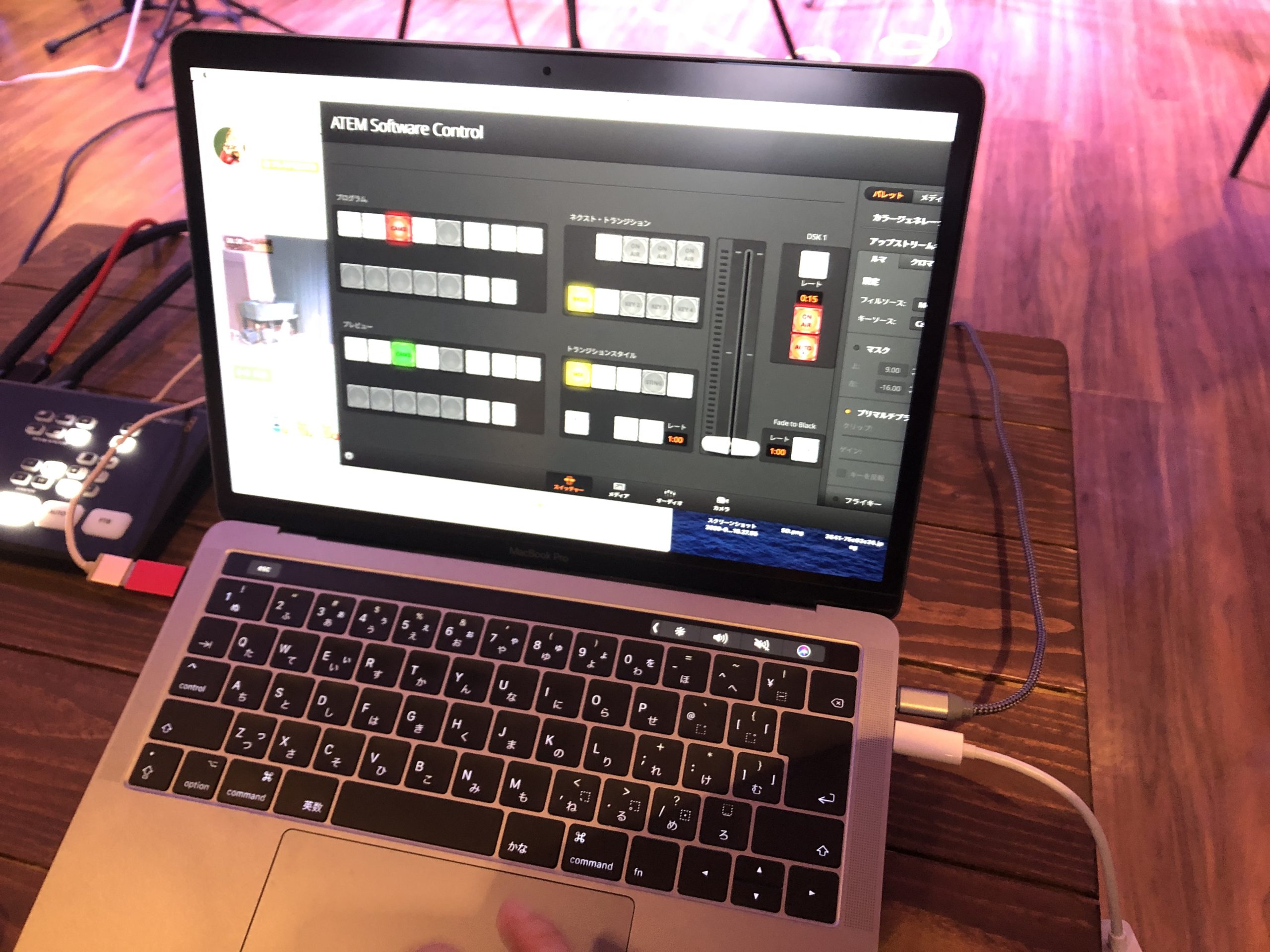
スイッチャーの前にミキサーをかましてみました。これで音のバランスを整えると良いぞよ!

こんな感じでスイッチャーとパソコンがつながっております。
このスイッチャーの「1」、「2」、「3」 っていうボタンを押すと、映ってるカメラが切り替わるのありんす。

関係ないけど、これは照明の装置。なんかその辺にはIpadいっぱい!

順番としては「ミキサー」▶︎「スイッチャー」▶︎「パソコン」っす。


いざ、ライブスタート!
ライブの準備はできたぞ!あとは撮影してみよう!

ちなみにここは僕の席。あんまり言ってなかったかも知れまへんが、僕はギターを弾いておりますねん。

こちらは素晴らしい歌手。「秋休」の平松 契帥さん。歌うまいです。
僕は渋い顔して弾いとるな。

こちらはSTAY-Gの「Si-to」さん。歌うまいっす。
カメラに囲まれてこのポーズ。イカすぜい。

配信ライブを後ろから見たらこんな感じ。カメラの存在感!

僕は照明いじる。その間タイミング見て、自撮り。Si-toくん、手振ってる!

ライブ配信中、スタッフの田中君が微調整。

こんな感じでライブが終了!オツでした!
実際に使った機材のおさらい
SONY デジタルビデオカメラ ハンディカム FDR-AX45(TI)
とにかくカメラがないと話にならん。いいからカメラを買えよ。
ATEM Min Switcher(スイッチャー)
カメラを買ったら今度はカメラを切り替えましょう。
ヤマハ YAMAHA ミキシングコンソール MG10XUF
音響のバランスを整えるためにミキサーがあるとちょう便利。
せっかくだから、綺麗な音でみんなにお届けしたいよね!
三脚
こういう時はいい三脚を用意しよう。
こういうポイントにこだわるのは大切。
まとめ
今新型ウイルスでライブにもいけないみんなにどうやって、笑顔や元気を届けるか。
この悩みに直面しているのは何も音楽家やアーティストだけじゃなくて、家族や友達や恋人だってそうだし、こんな時期だからこそ
会えない仲間とかと、いい形で繋がりあって、いい絆を深めあってほしい。
なんかそんな気がするよね。
今回紹介したライブ配信なんかはとってもナイスな方法だと思うわけですよ。
今からでも、もちろん君もできる!伝えたいこととか、共有したいこととかあるじゃないかな?
ライブ配信やってみてね!
その他 お勧めの記事はこちら












コメント